è uno dei server web più diffusi. È un software gratuito e open source sviluppato e mantenuto da . Offre prestazioni veloci, affidabilità, sicurezza e personalizzazione con l'aiuto di numerose estensioni e moduli. Si stima che Apache alimenti circa il 67% di tutti i siti Web del mondo.
Questa guida mostrerà il riavvio del servizio Apache HTTPD su Ubuntu 22.04.
Prerequisiti
Per eseguire i passaggi illustrati in questa guida, avrai bisogno dei seguenti componenti:
-
- Un sistema Ubuntu 22.04 correttamente configurato
- È stata installata e configurata l'ultima versione del server Web Apache. Dai un'occhiata all'installazione di Apache su Ubuntu 22.04
- Accesso a un utente non root con autorizzazione sudo
Il servizio Apache HTTPD
Ubuntu utilizza sistema , un popolare sistema di init e gestore di servizi per Linux. Ha varie funzionalità, come il supporto degli snapshot, il monitoraggio dei processi e la gestione dei daemon. Oltre a Ubuntu, vengono fornite la maggior parte delle moderne distribuzioni Linux sistema pre installato.
Al momento dell'installazione, Apache registra un servizio dedicato, apache2.service , con un sistema per una gestione più semplice. Questo ci permette di gestire il servizio Apache con strumenti come systemctl e servizio .
Esistono diversi scenari in cui potresti prendere in considerazione il riavvio di Apache:
-
- Dopo aver modificato qualsiasi configurazione Apache mission-critical
- Il server si comporta in modo strano
Riavvio di Apache HTTPD utilizzando systemctl
Usando systemctl è il metodo consigliato per gestire qualsiasi servizio che utilizza sistema . La struttura dei comandi è la seguente:
$ sudo systemctl < azione > < Nome di Servizio >
Seguendo la struttura, riavvia Apache usando il seguente comando:

Riavvio di Apache HTTPD utilizzando il servizio
Il servizio command è un altro strumento in grado di gestire i servizi di sistema. Tuttavia, la struttura del comando di servizio è leggermente diversa da quella systemctl . Inoltre, la sua funzionalità è limitata anche alla gestione dei servizi di base.
La struttura dei comandi è la seguente:
$ sudo servizio < Nome di Servizio > < azione >
Seguendo questa struttura, utilizzare il seguente comando per riavviare Apache:

Suggerimenti aggiuntivi
Controllo dello stato di Apache
Lo stato del servizio consente di eseguire il debug di qualsiasi comportamento anomalo. Per controllare lo stato del servizio Apache, utilizzare uno dei seguenti comandi:
$ sudo stato systemctl apache2.service
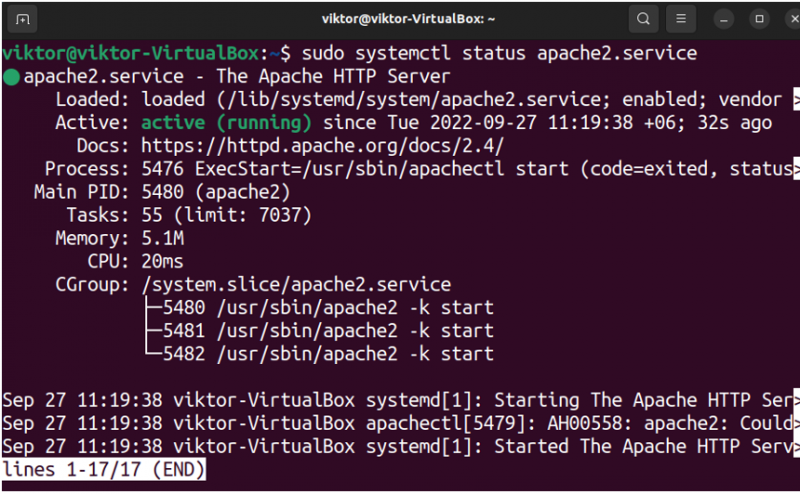
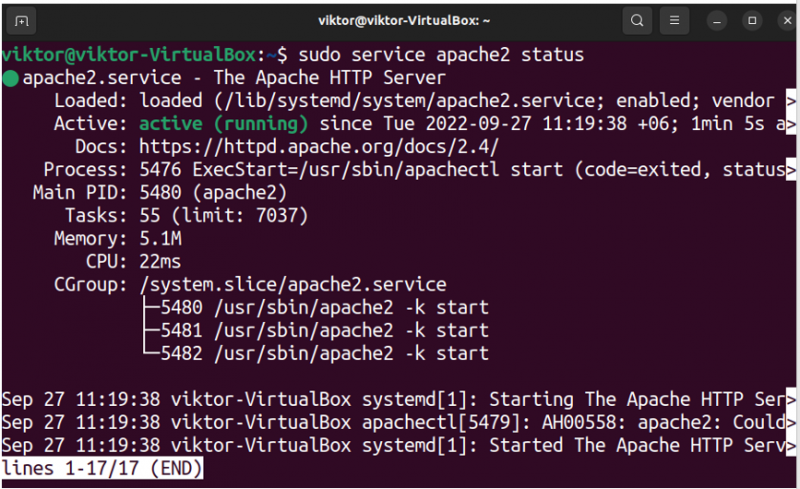
Arrestare Apache
Se desideri spegnere manualmente il server Apache, esegui uno dei seguenti comandi:
$ sudo systemctl ferma apache2.service
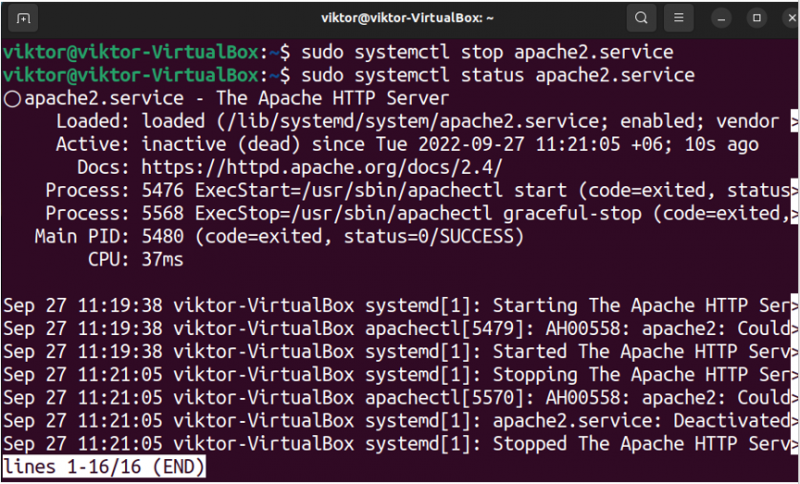
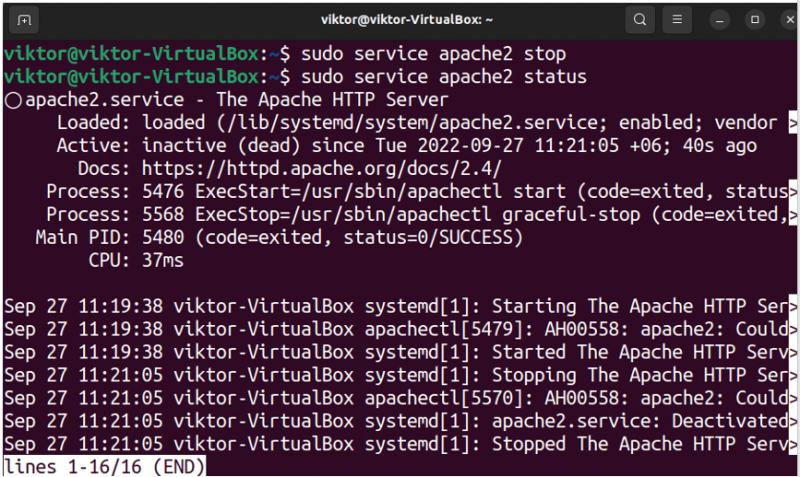
Ricarica di Apache
Se hai modificato solo i file di configurazione di Apache, possiamo semplicemente ricaricare il servizio invece di un riavvio completo, risparmiando tempo ed energia. Il comando per ricaricare Apache è il seguente:
$ sudo systemctl ricarica apache2.service


Abilitare/disabilitare Apache
Se un servizio è abilitato, systemd avvierà il servizio automaticamente all'avvio. In caso contrario, è necessario attivare il servizio manualmente. Allo stesso modo, se disabiliti un servizio, systemd non lo avvierà più all'avvio.
Per avviare Apache all'avvio, utilizzare il seguente comando:
$ sudo systemctl abilitare apache2.service

Per disabilitare il servizio Apache, utilizzare questo comando:
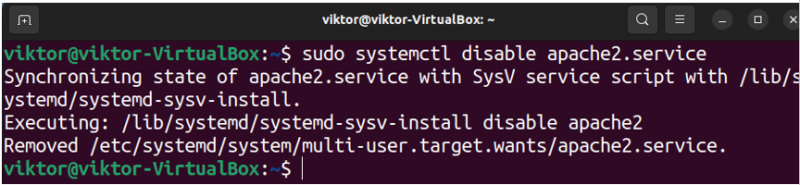
Conclusione
In questa guida, abbiamo dimostrato con successo il riavvio di Apache HTTPD su Ubuntu con l'aiuto di systemctl e servizio Strumenti. Abbiamo anche mostrato come ricaricare, abilitare e disabilitare il servizio Apache.
Lo strumento systemctl può ottenere molto di più. Ad esempio, controlla registrato con sistema .
Spesso, Apache viene installato come parte dello stack LAMP per fornire un ambiente di sviluppo web completo. Impara di più riguardo . Apache può anche lavorare con , al servizio di più computer.